Ebben a bemutatóban megtanulhatod, hogyan használhatod hatékonyan a Canva sokoldalú elemeit. A Canva egy hatékony tervezőeszköz, amely nem csak grafikák és posztok létrehozásában segít, hanem döntő fontosságú módokat kínál a tervek továbbfejlesztésére és testreszabására is. A Canva Elemek funkcióját kifejezetten arra tervezték, hogy a formák, grafikák, vonalak és egyéb tervezési elemek széles körű katalógusát nyújtsa, amelyek nagyban megkönnyítik tartalmaid vizuális kialakítását.
A legfontosabb tanulságok
- Számos vonalhoz, alakzathoz és grafikához férhet hozzá.
- A színbeállítások közvetlenül a színpalettán keresztül vagy a szemceruzával történő gondos kiválasztással végezhetők el.
- Számos grafika és dizájn teljesen testre szabható.
- Vannak ingyenes és Pro elemek is, a Pro felhasználók pedig fejlett funkciókat használhatnak.
Lépésről-lépésre útmutató
Elemek keresése a Canva-ban
A Canva "Elemek" részében való munkához először kattintson a bal oldalsáv megfelelő fülére. Itt vonalakat, alakzatokat és grafikákat talál, amelyek segítenek a tervezési projektek kidolgozásában. Mindenképpen szánjon időt a különböző kategóriák végiggörgetésére, hogy áttekintést kapjon a rendelkezésre álló lehetőségekről.
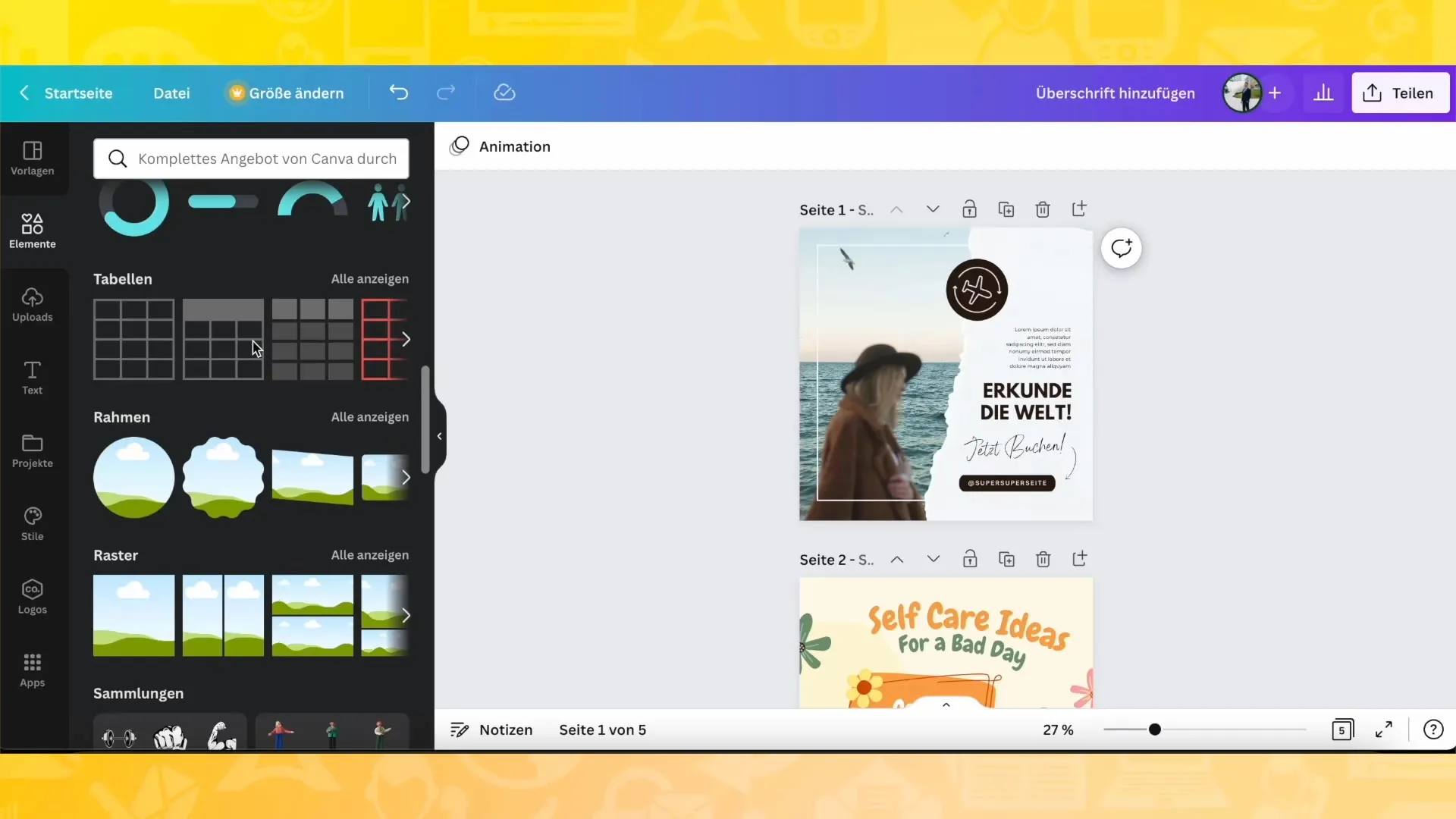
Vonalak és formák használata
Könnyedén hozzáadhat különböző vonalakat és formákat a terveihez. Kezdje az összes meglévő elem eltávolításával a törlés funkció segítségével. Ezáltal egy üres lapot kap, amelyen elhelyezheti a kívánt alakzatot vagy vonalat. Egyszerűen kattintson a kívánt elemre.
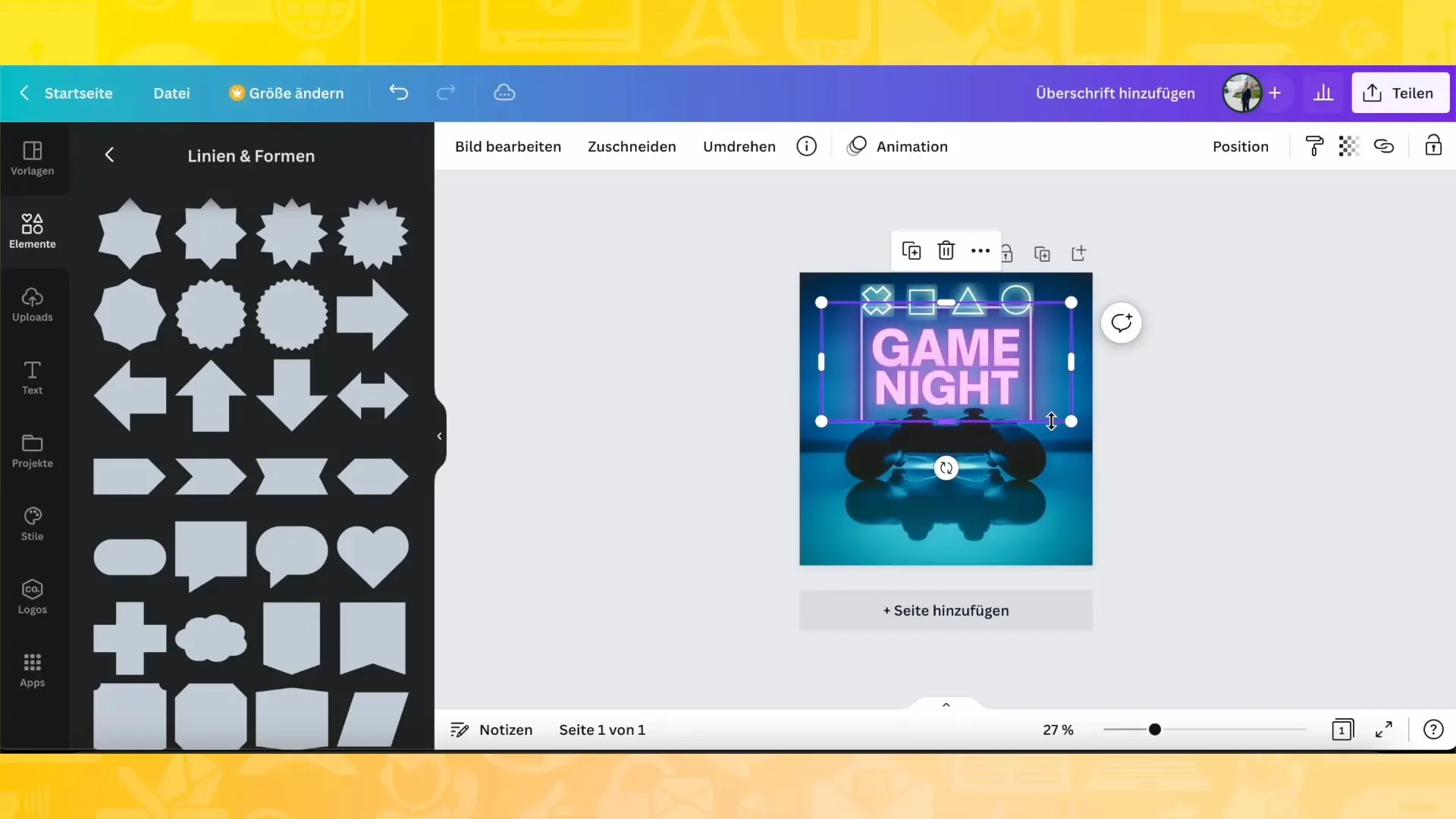
Színmódosítások elvégzése
Amint beillesztett egy elemet, megváltoztathatja annak színét. Jelölje ki az elemet, és kattintson a felső sávban lévő szín ikonra. Itt lehetőséged van választani az előre definiált színek közül, vagy egyéni színt választhatsz. Ha egy adott színt a terved egy másik részéből szeretnél átvenni, a pipetta segítségével felveheted a kívánt színt.
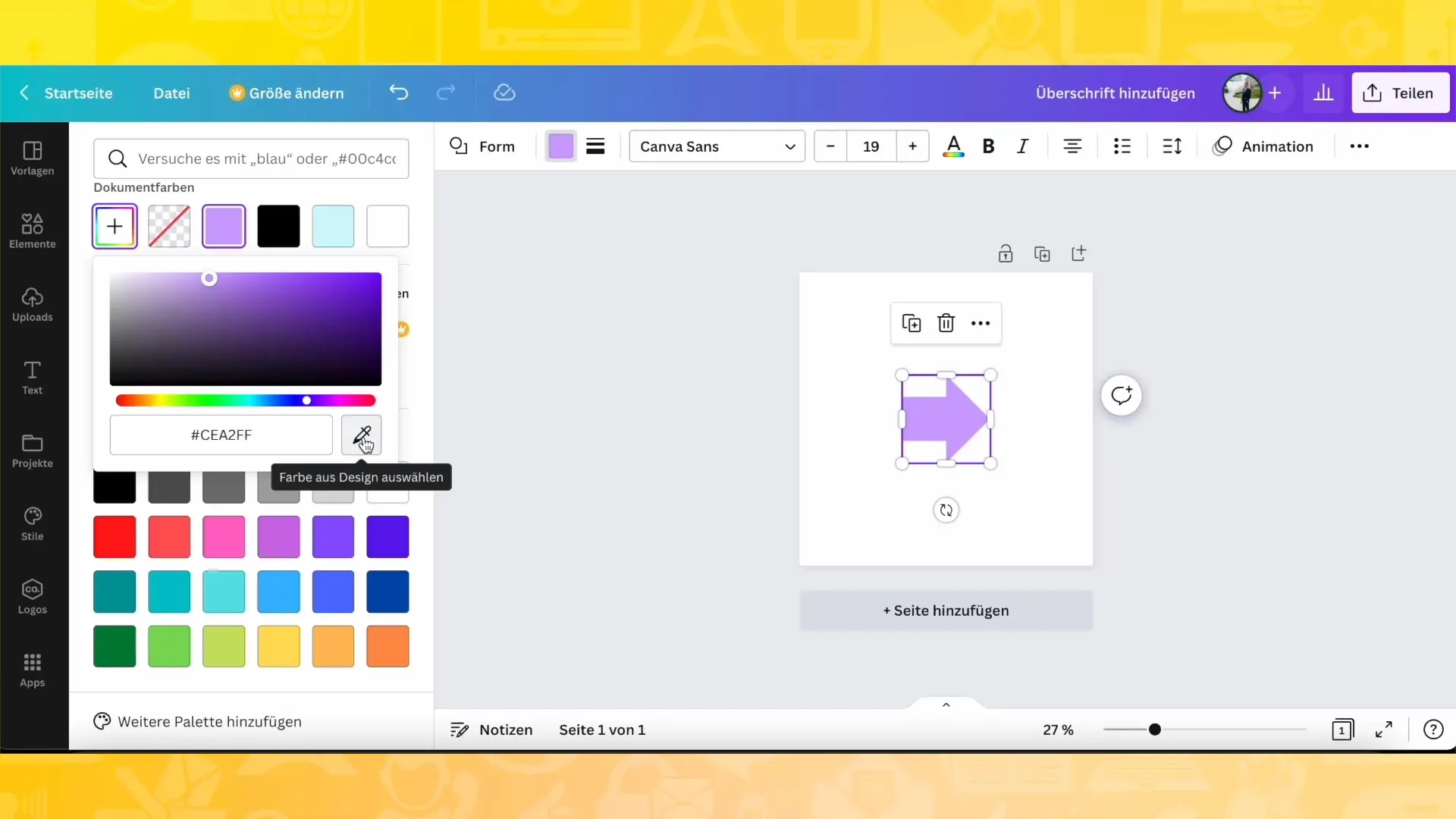
Színpaletták és stílusok használata
A Canva által kínált különböző színpaletták segítségével is dönthet egy adott stílus mellett. Menj a "Stílusok" menüpontba, és válassz ki egy neked tetsző palettát. A színek beállítása segíthet egységes designt létrehozni, és biztosítja, hogy az elemek harmonikusan működjenek együtt.
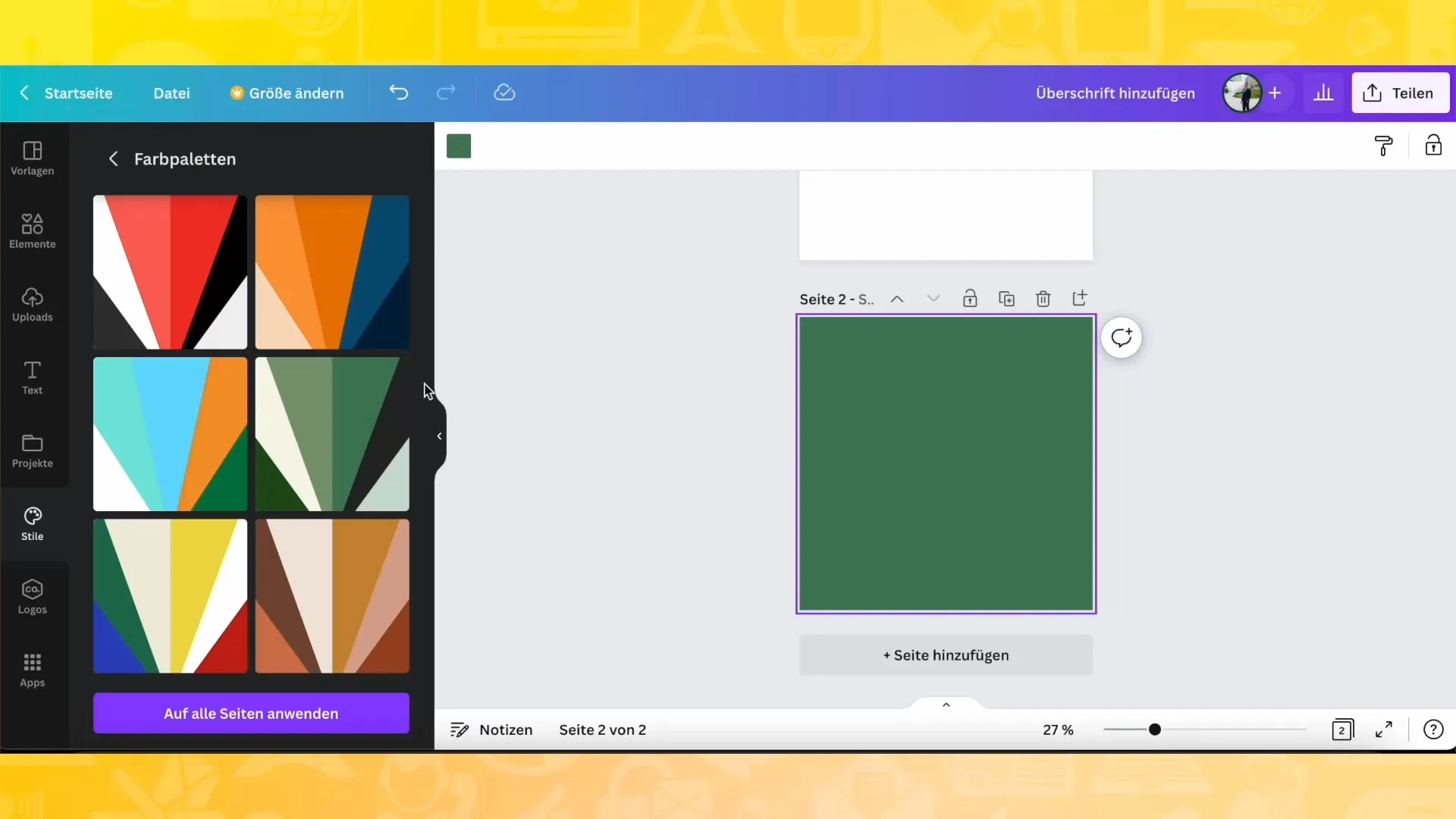
A méret és a pozíció beállítása
Minden elemet a sarokpontjain keresztül lehet testre szabni. Egy elemet nagyobbá vagy kisebbé tehet, és megváltoztathatja a pozícióját is, hogy pontosan ott helyezze el, ahol szeretné. A méret megváltoztatásához egyszerűen húzza az elem sarokpontjait.
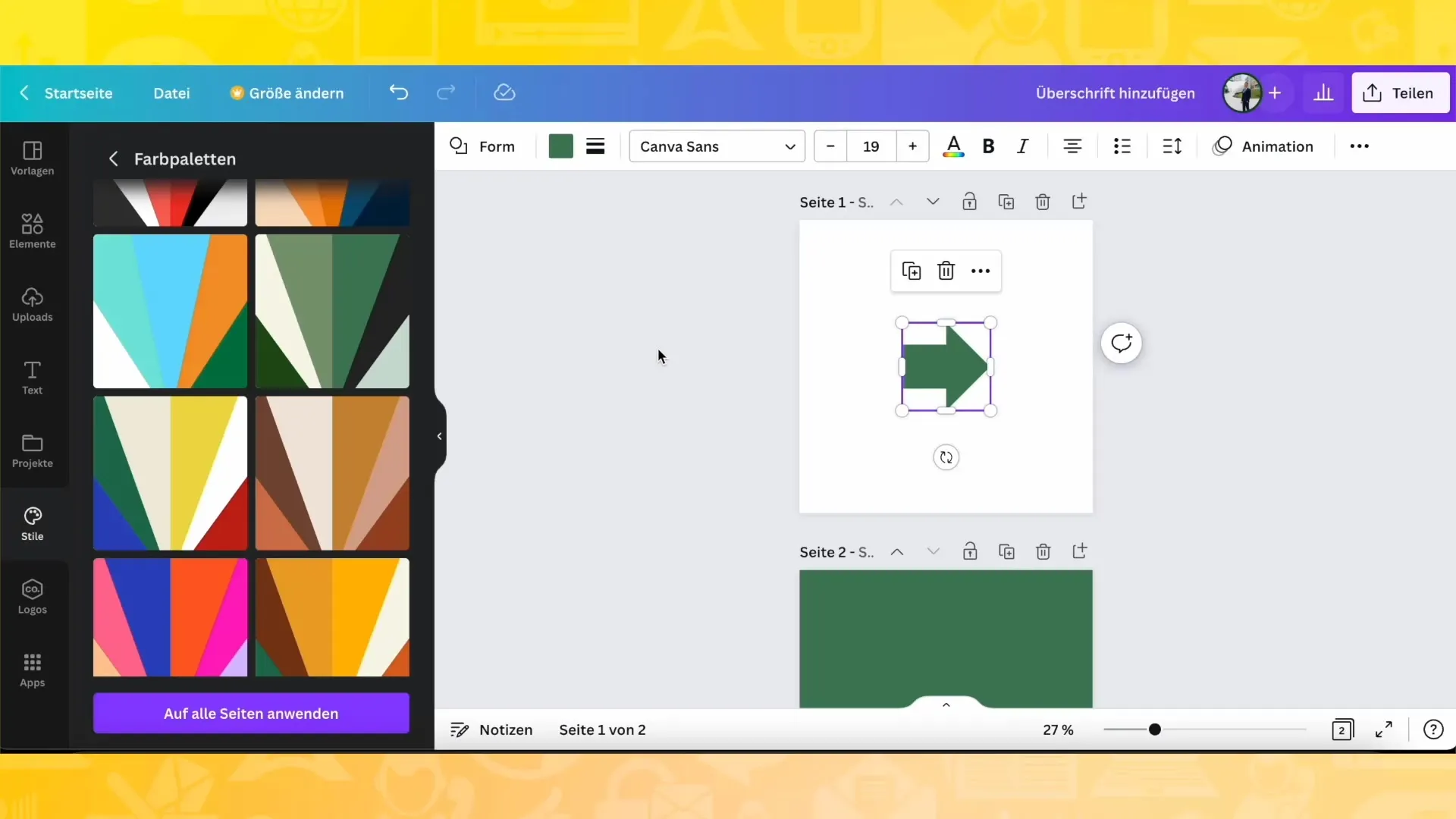
Grafika hozzáadása
A Canva az alakzatok és vonalak mellett számtalan grafikát is kínál. Ha az "Összes megjelenítése" menüpontra lépsz, különböző, a projektedhez megfelelő grafikákat kereshetsz. Ezek a grafikák is testreszabhatók, beleértve a színváltozásokat és a méretbeállításokat.
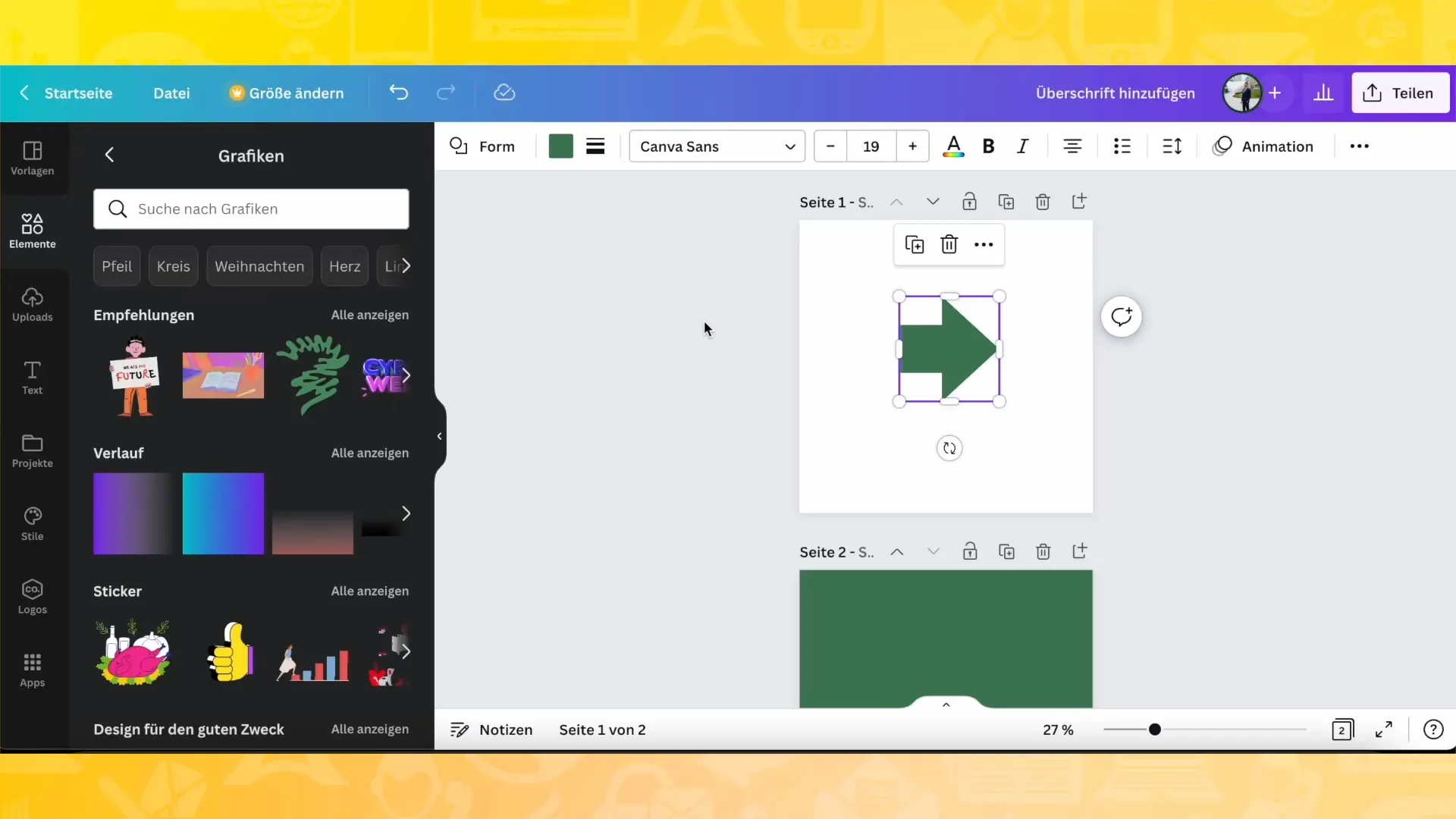
Használjon matricákat és emojikat
A Canva-ban matricákat és emojikat is hozzáadhat, hogy feldobja a tervét. Ezek szintén megtalálhatók az "Elemek" részben, és tökéletesen használhatók a közösségi médiában megjelenő posztokhoz. Kísérletezz különböző stílusokkal és dizájnokkal, amíg meg nem alkotod a tökéletes képet.
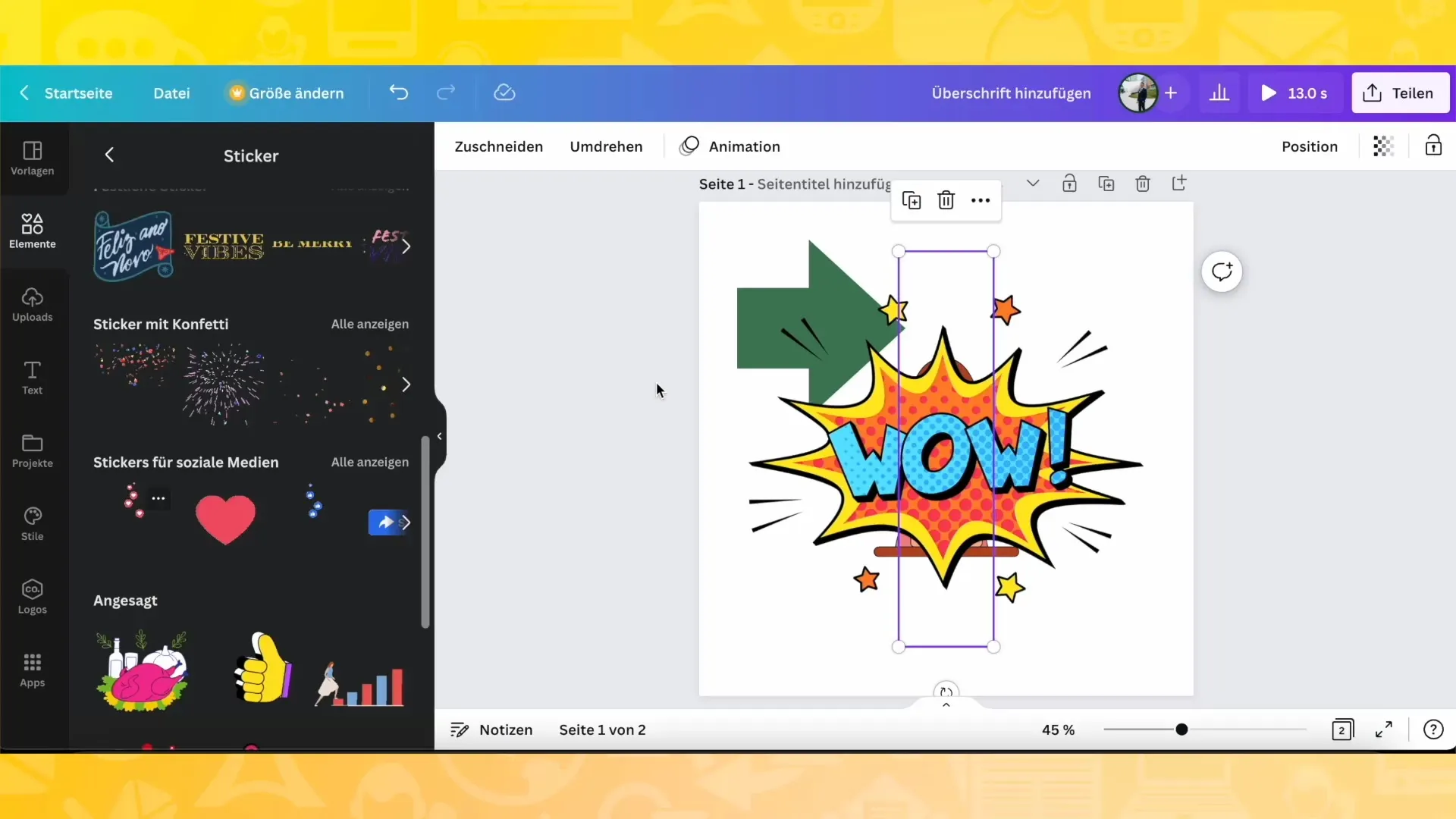
Fényképek és videók beillesztése
A Canva másik fénypontja, hogy könnyedén beilleszthet fotókat és videókat a tervei közé. Keressen megfelelő anyagot a médiatárban, és húzza be a munkaterületére. Győződjön meg róla, hogy a kép vagy videó jól illeszkedik a prezentáció általános esztétikájához.
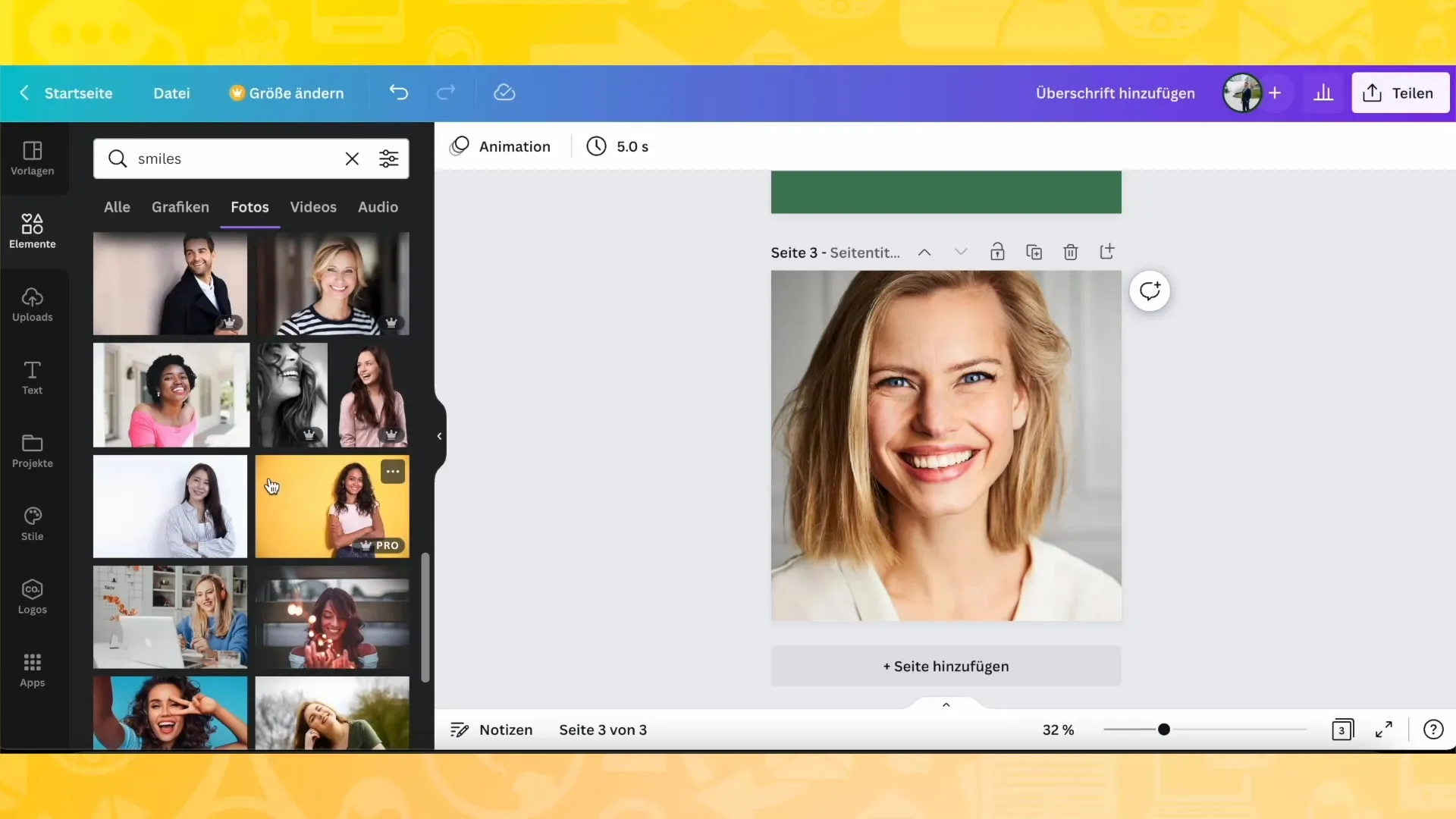
Hang és effektek integrálása
A Canva azt is lehetővé teszi, hogy hang- és hangeffekteket adjon hozzá alkotásához. Böngéssz a médiatárban, és egyszerűen húzd be ezeket az elemeket a tervedbe. Győződjön meg róla, hogy a kiválasztás illeszkedik a design témájához.
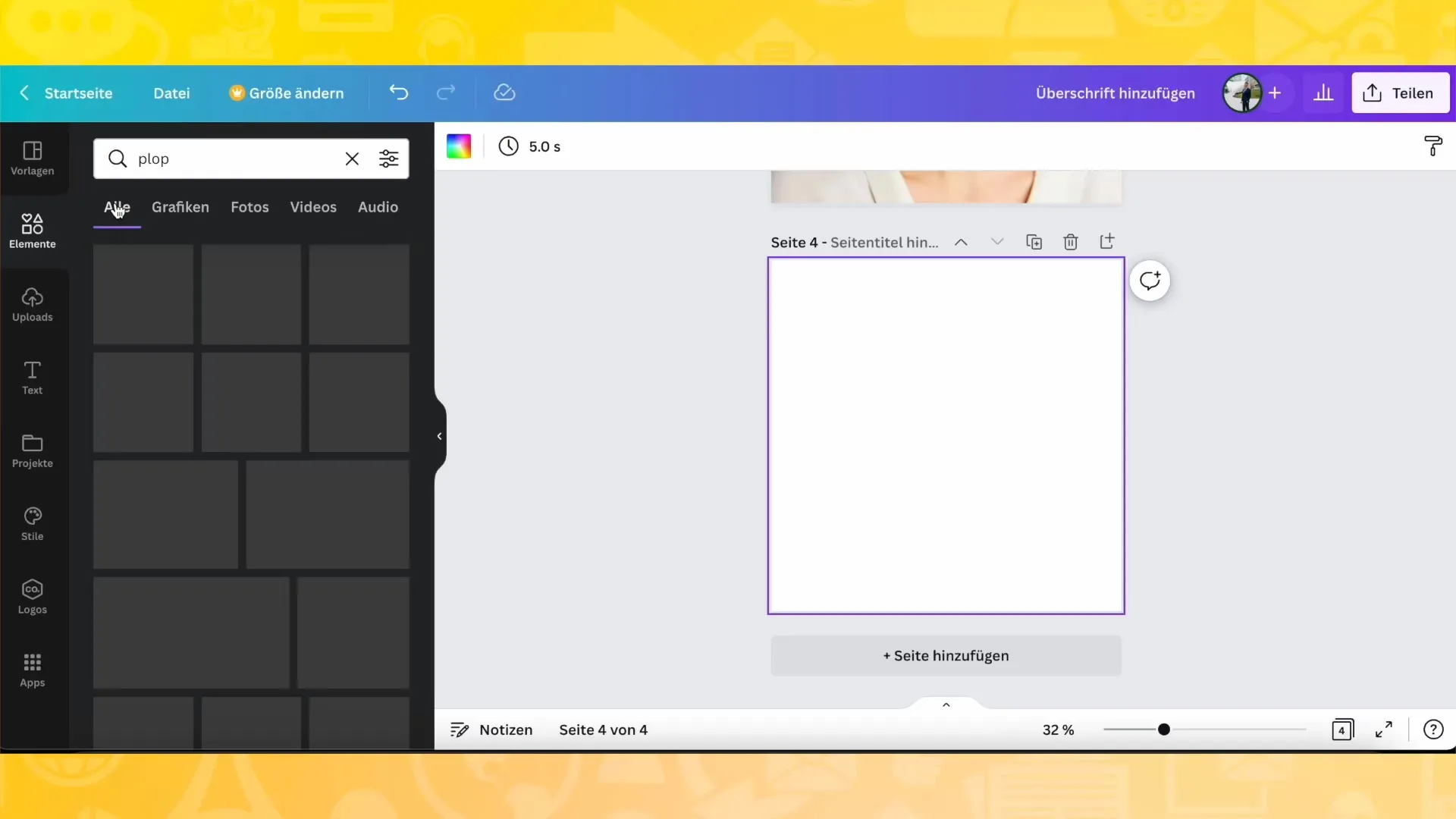
Szervezés és kompozíció
Ne felejtse el jól megszervezni az elemeket. Elrendezheti őket különböző pozíciókban és egymásra helyezheti őket. Használja az igazítási funkciókat, hogy minden rendben és rendezetten nézzen ki.
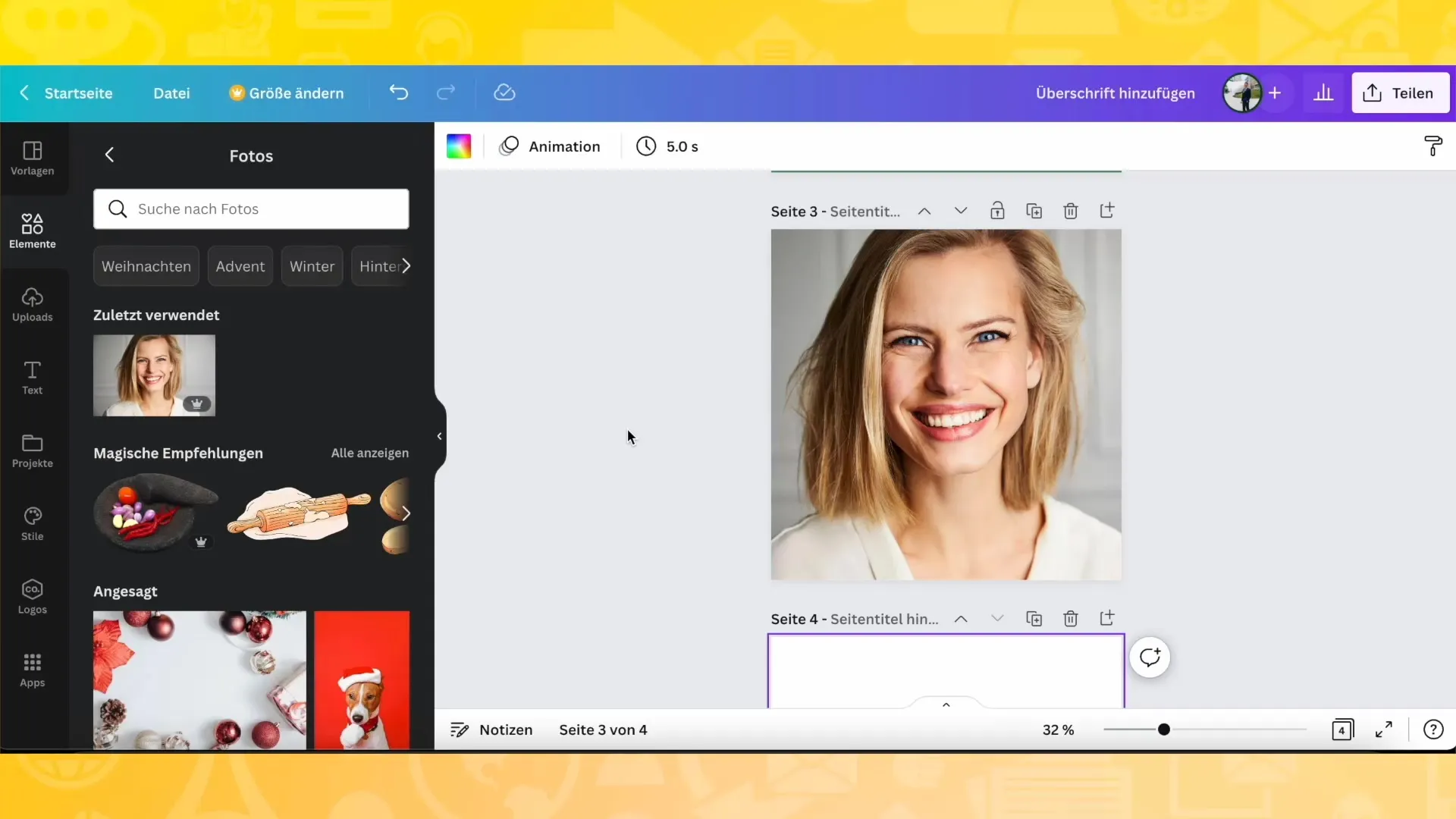
Összefoglaló
Ebben a bemutatóban megtanultad, hogyan használhatod a Canva elemek funkcióját a terveid gazdagítására. Megtanultad, hogyan állíthatod be a színeket, hogyan használhatsz különböző grafikákat és hogyan rendezheted el sikeresen az elrendezésedet. Egy kis gyakorlással pillanatok alatt elsajátíthatod a Canva használatát, és lenyűgöző terveket készíthetsz.
Gyakran ismételt kérdések
Hogyan állíthatom be a színeket a Canva-ban? A színeket az elemre kattintva és a felső sávban található szín ikon kiválasztásával állíthatod be. Ott kiválaszthatja a színeket, vagy használhatja a szemcseppentő eszközt.
Használhatok ingyenes elemeket a Canva-ban? Igen, ingyenes és Pro elemek egyaránt rendelkezésre állnak. Számos alapfunkció Pro tagság nélkül is használható.
Hogyan adhatok hozzá grafikát a tervemhez? Grafika hozzáadásához menj a "Mindenki megjelenítése" menüpontra, keresd meg a kívánt grafikát, és húzd be a tervedbe.


